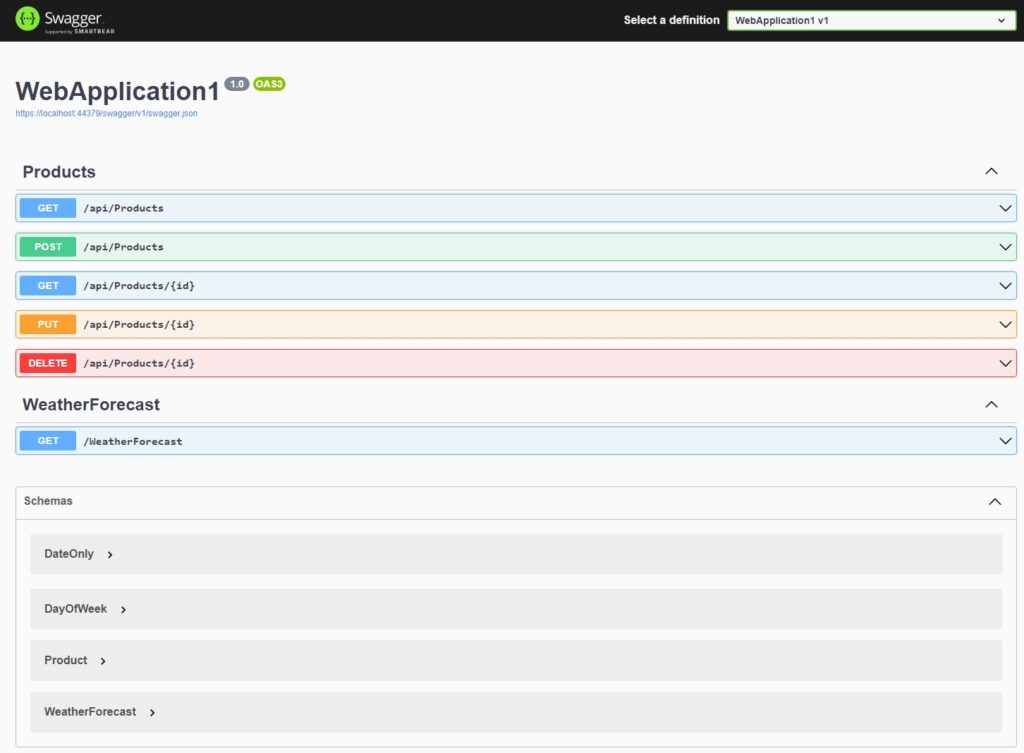Introdução:
Bem-vindo ao Dev Nerd! Neste tutorial, vamos aprender como instalar e configurar o Postman, uma ferramenta essencial para testar e interagir com APIs REST.
Passo 1: Instalando o Postman
Baixando o Postman:
Acesse o site oficial do Postman: Download Postman.
Escolha a versão adequada para o seu sistema operacional (Windows, macOS, Linux) e faça o download.
Instalando o Postman:
Siga as instruções de instalação específicas para o seu sistema operacional. O processo é simples e direto.
Iniciando o Postman:
Após a instalação, abra o Postman. Você pode precisar criar uma conta ou fazer login.
Passo 2: Configurando o Postman para Testar a API
Criando uma Nova Coleção:
No Postman, clique em “Collections” na barra lateral esquerda.
Clique no botão “+ New Collection” e dê um nome à sua coleção, como “DevNerdApi”.

Criando uma Nova Requisição:
Na coleção criada, clique em “Add a request”.
Dê um nome à requisição, como “Get All Products”.

Passo 3: Testando os Endpoints da API
GET Todos os Produtos:
URL: https://localhost:44379/api/products
Método: GET
Descrição: Este endpoint obtém todos os produtos.
Passos:
Cole a URL no campo de URL.
Selecione o método GET.
Clique em “Send”.
Verifique a resposta no painel inferior. Você deve ver a lista de produtos.

GET Produto por ID:
Cria uma nova requisição, dê um nome à requisição, como “Get Product”.
URL: https://localhost:44379/api/products/1
Método: GET
Descrição: Este endpoint obtém um produto específico pelo ID.
Passos:
Cole a URL no campo de URL.
Selecione o método GET.
Substitua 1 pelo ID do produto que você deseja buscar.
Clique em “Send”.
Verifique a resposta no painel inferior. Você deve ver os detalhes do produto com ID 1.

POST Adicionar Novo Produto:
Cria uma nova requisição, dê um nome à requisição, como “Add Product”.
URL: https://localhost:44379/api/products
Método: POST
Descrição: Este endpoint adiciona um novo produto.
Passos:
Cole a URL no campo de URL.
Selecione o método POST.
Vá para a aba “Body” e selecione “raw”.
Escolha “JSON” no menu suspenso.
Cole o seguinte JSON no campo de texto:
{
“name”: “Teclado”,
“price”: 75.00
}
Clique em “Send”.
Verifique a resposta no painel inferior. Você deve ver o produto criado com um novo ID.

PUT Atualizar Produto:
Cria uma nova requisição, dê um nome à requisição, como “Update Product”.
URL: https://localhost:44379/api/products/1
Método: PUT
Descrição: Este endpoint atualiza um produto existente.
Passos:
Cole a URL no campo de URL.
Selecione o método PUT.
Vá para a aba “Body” e selecione “raw”.
Escolha “JSON” no menu suspenso.
Cole o seguinte JSON no campo de texto, substituindo os valores conforme necessário:
{
“id”: 1,
“name”: “Teclado Mecânico”,
“price”: 100.00
}
Clique em “Send”.
Verifique a resposta no painel inferior. Se a atualização for bem-sucedida, a resposta será 204 No Content.

DELETE Excluir Produto:
URL: https://localhost:44379/api/products/1
Método: DELETE
Descrição: Este endpoint exclui um produto pelo ID.
Passos:
Cole a URL no campo de URL.
Selecione o método DELETE.
Clique em “Send”.
Verifique a resposta no painel inferior. Se a exclusão for bem-sucedida, a resposta será 204 No Content.

Conclusão:
Parabéns! Você aprendeu como instalar e usar o Postman para testar uma API REST criada com .NET Core 8. Continue praticando e explorando mais funcionalidades do Postman, como testes automatizados, coleções de requisições e ambiente de variáveis.